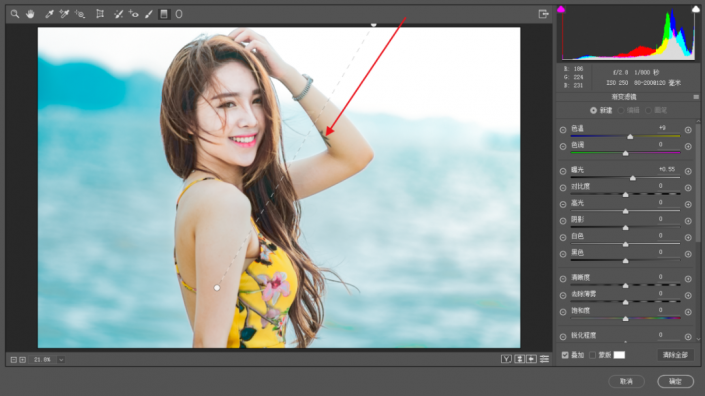小清新,调出海边清新通透的人像色调
来源:公众号
作者:曼哈顿印象
学习:2081人次
@曼哈顿印象PHOTO: 本篇的素材是一张在海边拍摄的图片,从图片上可以看出整体画面过于灰,缺少色彩、画面背景其实是海,拍摄的原因导致海的细节不是很清晰、其次是人物肤色缺少色彩和太黑,由此我们以这些作为要调整的点,来给照片进行制作,在调色中,同学们要先找到照片要调的地方,才能着手去操作,具体通过教程来练习一下吧。
效果图:
素材:
修图之前小曼先来分析一下原图的问题:
1、原图背景太亮,背景过曝了。
2、整体画面过于灰,缺少色彩。
3、画面背景其实是海,拍摄的原因导致海的细节不是很清晰。
4、其次是人物肤色缺少色彩和太黑。
那么小曼的整个修图调色过程思路就是为了解决上面分析的4个问题。
黑白灰调整
打开Photoshop,选择滤镜—camera raw滤镜,首先调整画面的明暗关系。首先提升曝光、阴影让画面中较黑的细节出来:例如头发细节。因为提升了曝光的原因会导致画面中白色过曝,所以降低高光和白色。那么这里就解决了问题1:原图背景太亮,背景过曝了。下面解决问题2:画面偏灰。画面偏灰是因为画面中灰色太多、缺少黑色暗部,该亮的地方和该暗的地方都是呈现灰色,所以我们利用黑色工具给画面加黑色,同时提升对比度和去除薄雾工具,让整体画面对比度提升。
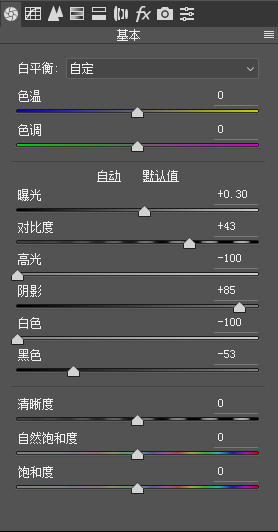
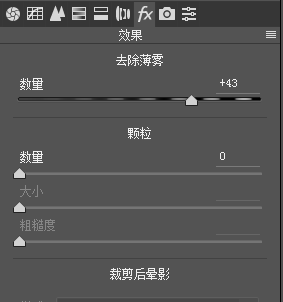
调整后:
色彩调整
下面就要解决色彩的问题了,问题2中:画面缺少色彩,所以首先提升整个画面颜色的自然饱和度:

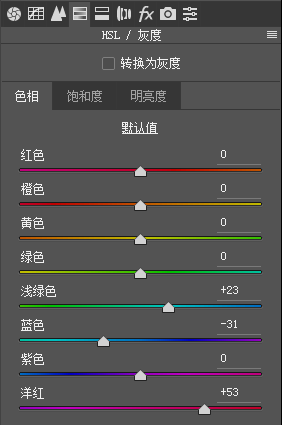
饱和度:正常肤色为橙红色,此时肤色为橙色和黄色,所以提升橙色饱和度,降低黄色饱和度。这步要解决问题3:画面背景其实是海,拍摄的原因导致海的细节不是很清晰。此时背景海的颜色为浅绿色,所以提升海的颜色,提升浅绿色饱和度,同时降低蓝色饱和度。如何降低嘴唇洋红色的饱和度,不要让口红颜色过艳。
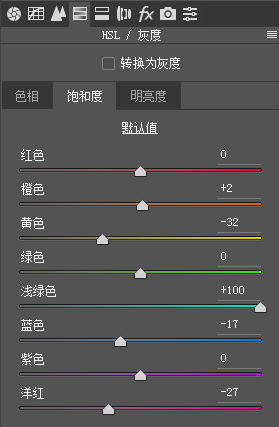
明亮度:提升肤色颜色橙色、黄色,让肤色更白些。同时降低蓝色明亮度,让海的细节更清晰点。在提升嘴唇口红的洋红色明亮度。
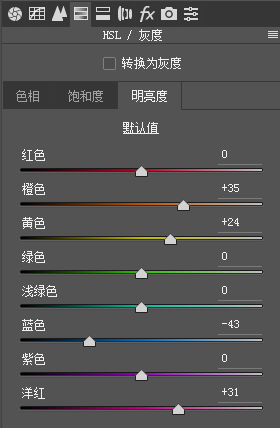
调整后:这时我们发现背景海细节已经出来的,肤色也白了很多,也有了色彩,但是我们仔细的看,会发现人物的手部和头发边缘有点蓝、绿边。下面我们需要解决。
去除多余的蓝、绿边,小曼选择镜头校正里面的去边工具,色相选中蓝色和绿色范围,将紫色数量和绿色数量提升。
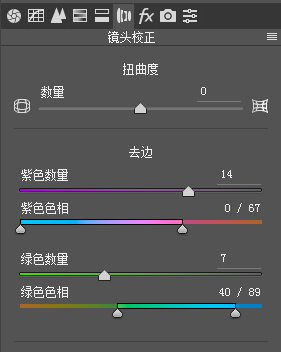
这时小曼选择分离色调工具对高光加冷色—蓝色,阴影加暖色—黄色,形成一个冷暖对比。
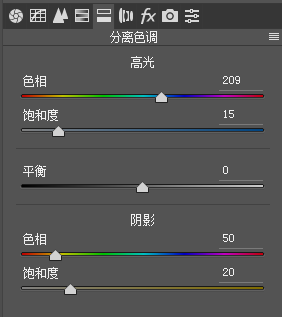
下面小曼还想营造一个阳光光线效果,让阳光从右上角照射过来,选择渐变滤镜:

从右上角拉一个渐变,提升亮度和色温。
微调
提升整个画面颜色对比度:进入PS主界面,选择曲线工具,分别对红、绿、蓝三个通道拉一个S型曲线。
然后在对肤色进行调整下,肤色有点偏黄,我们选择可选颜色,选择黄色进行调整:在黄色里面将黄色滑块往左移动(就是加蓝色=减黄色),同时将青色滑块往左移动(就是加在肤色里面加红色)
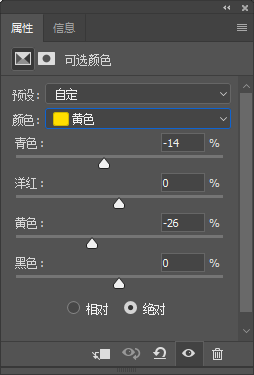
完成:
制作起来还是比较好上手的,一起通过教程来练习一下吧,或者同学们也可以找其他照片来进行练习,但是不是一篇教程就可以应对所有照片。
作者公众号:
学习 · 提示
相关教程
关注大神微博加入>>
网友求助,请回答!
 搜索公众号photoshop教程论坛,免费领取自学福利
搜索公众号photoshop教程论坛,免费领取自学福利